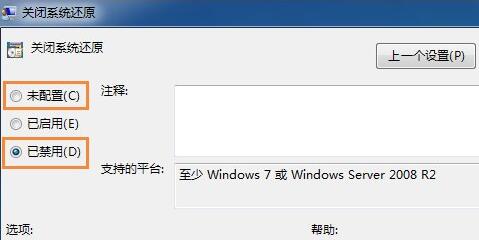win7系统还原是灰色点不了怎么办?win7不能还原系统解决方法
来源:知识教程 /
时间: 2024-12-13
我们有些使用的小伙伴,电脑出现了问题,想要通过还原系统的方式来进行解决,但是在操作时发现系统还原的按钮是灰色的无法进行点击,那么这个情况我们应该如何解决,本期的纯净之家小编就来和广大用户们分享两种解决方法,接下来就让我们一起来看看本期分享的内容吧。
win7系统还原是灰色点不了怎么办:
方法一
1、首先打开开始菜单,进入“控制面板”。
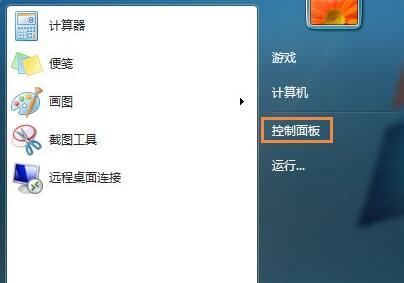
2、在控制面板右上角更改查看方式为“类别”,并进入“系统和安全”。
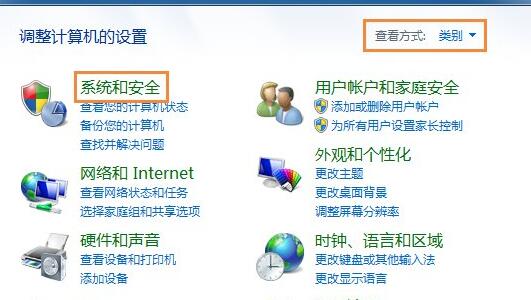
3、然后在其中打开“管理工具”。
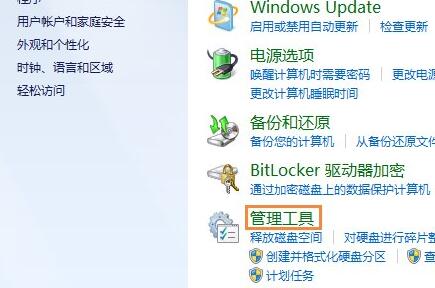
4、在管理工具列表之中,双击进入“服务”。
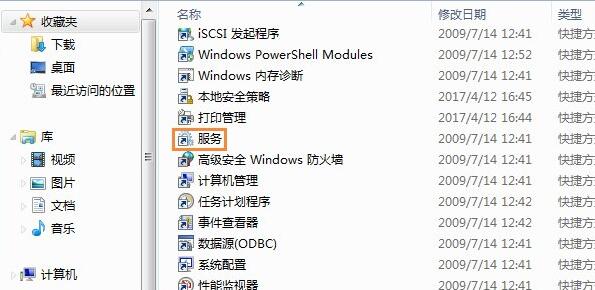
5、在服务列表中找到“windows backup”,右键选中它,点击“启动”。
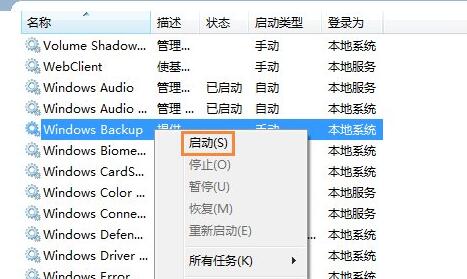
6、启动完成后,重启电脑就可以还原系统了。如果还是不行可以尝试下面的方法。
方法二
1、按下键盘“win+r”打开运行,输入“gpedit.msc”回车确定。
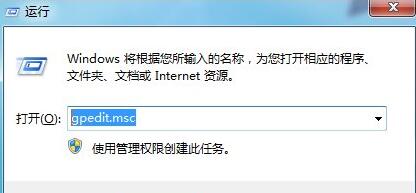
2、在组策略中找到“系统还原选项”,双击打开右侧的“关闭系统还原”。
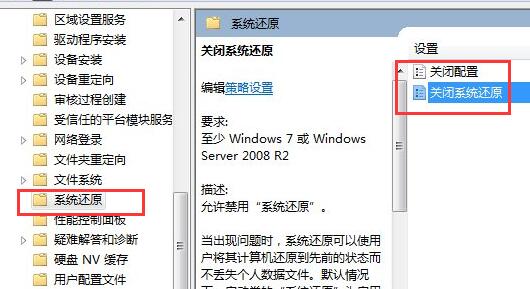
3、勾选“已禁用”,再点击下方“确定”就可以正常进行系统还原了。